ObsidianをWindowsにインストール
メモソフトのObsidianをWindows環境にインストールする方法を紹介します。
まずはObsidianの公式サイトからファイルをダウンロードします。
「Get Obsidian」と書いているボタンをクリックすると、 ダウンロードが始まります(下図)。ダウンロードするファイルのサイズは約60MBです。
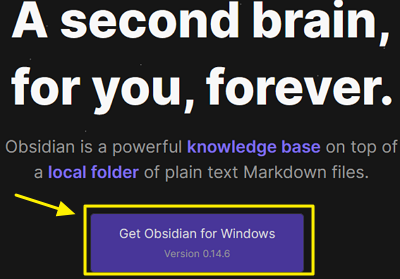
ダウンロードしたexeファイルを実行します(下図)。

インストールする場所を指定するような画面は表示されず、
直ぐにインストールが始まります。
インストールが終わると言語選択できる画面が表示されるので(下図)、
「日本語」を選択します。
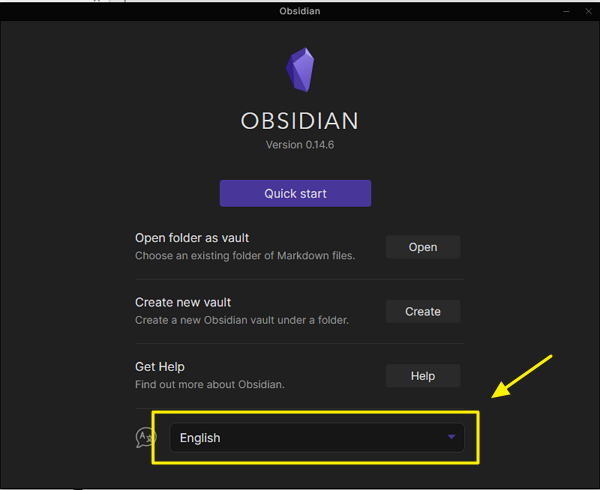
「日本語」を選択すると画面の言語が日本語に切り替わります。
「保管庫を新規作成する」の「作成」ボタンをクリック(下図)。
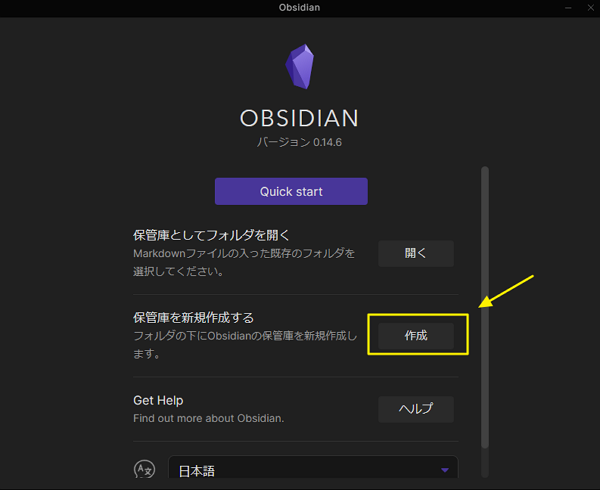
保管庫の名称とロケーションを指定します(下図)。
「保管庫の名称」欄に任意の名前を入力します。
testでもworkでもlifeでも好きな名称でOKです。
次に「閲覧ボタン」を押して、保管庫の作成場所(フォルダ)を指定します。
例えば保管庫の名称を「job」として、 ロケーションを「d:\obsidian」とした場合、 「d:\obsidian\job」が保管庫「job」のファイル格納場所となります。
2つを指定したら「作成」ボタンを押します。
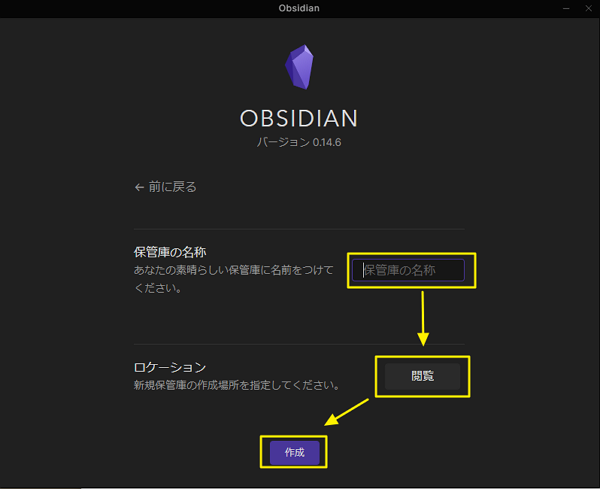
Obsidianの本体画面が表示されます(下図)。インストール・初期設定はこれだけです。
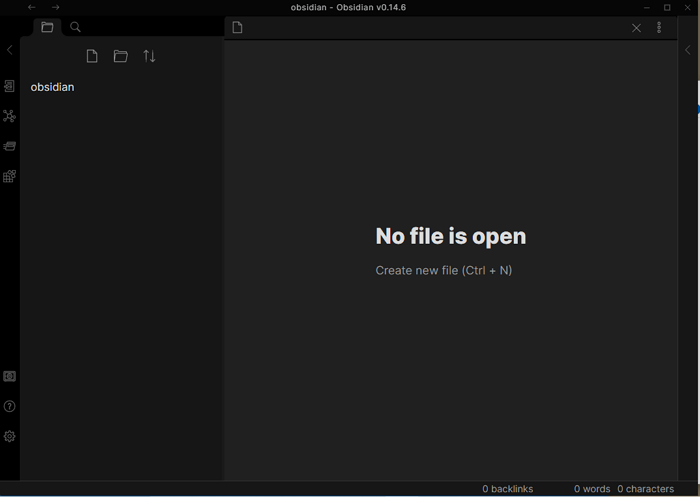
Obsidianはインストール時にインストール場所を指定する画面は表示されません。 exeファイルの場所は「C:\Users\ユーザー名\AppData\Local\Obsidian」です。
他には「C:\Users\ユーザー名\AppData\Roaming\obsidian」にもファイルが作成されています。 こちらには「obsidian.json」があるので設定ファイル等が格納されているようです。